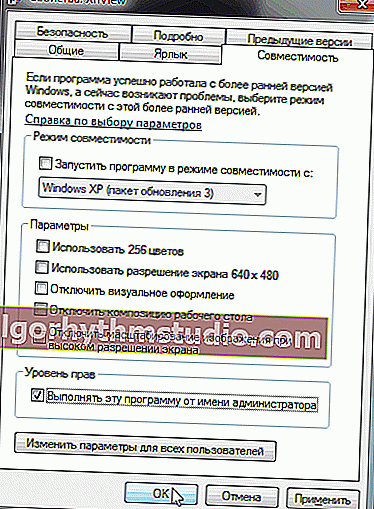Error 0xc000007b al iniciar programas y juegos

Pregunta de usuario
Buen día.
Dime qué puedes hacer con el error 0xc000007b ... Por eso, no puedo iniciar varios juegos. El error comenzó a aparecer después de reinstalar el sistema (antes de que todo estuviera bien). Probablemente ya he probado todo lo que podría ser ...
¡Hola!
Este error se produce debido a que algunas bibliotecas están dañadas en Windows, no hay controladores, no hay archivos necesarios, etc.
Esto sucede, por ejemplo, debido a una reinstalación del sistema (como en su caso), un apagado de emergencia de la computadora, un proceso de actualización del sistema interrumpido, cuando el programa se elimina directamente de la carpeta de instalación (sin un desinstalador especial), etc.
En este artículo, daré todas las razones más populares que causan tal error, y les daré una solución, lo que se puede hacer para solucionarlo.
Entonces...

Un ejemplo de un error similar al iniciar el juego.
? ¡Ayuda!

Por cierto, sobre el tema del juego. Si su ping es alto, recomiendo la siguiente nota de lectura
*
Causas del error 0xc000007b. Decisión
Razón 1 : la construcción del juego / aplicación puede estar rota o "torcida".
Decisión
Si obtiene un error solo en un juego / programa específico, es posible que no tenga problemas en el sistema, pero el problema es directamente con los archivos de esta aplicación.
Esto sucede si los archivos del juego (por ejemplo) no están completamente cargados o si algunos de ellos han sido dañados por un virus (antivirus). Sucede que el montaje del juego en sí es repugnante (esto suele ocurrir con los juegos descargados de Internet).
La premisa aquí es simple: busque otra versión del programa y pruébelo, o descargue el programa del sitio web oficial del fabricante y siga todas las instrucciones del desarrollador de este software.
*
Razón 2 : los controladores no están instalados (no actualizados) en la tarjeta de video.
Decisión
Recomiendo verificar y actualizar sus controladores de video (especialmente si ha reinstalado el sistema no hace mucho). Por cierto, me gustaría señalar que la mayoría de las veces este error ocurre si tiene una tarjeta de video de NVIDIA (sin embargo, Intel y AMD tampoco son inmunes a esto).
Primero, debe averiguar si los controladores de la tarjeta de video están instalados en su PC. Si no están ahí, en la mayoría de los casos, esto se puede entender incluso con solo mirar la pantalla: la resolución no será óptima, el texto es grande, la imagen es indistinta en algunos lugares.
Si tiene un controlador de video, entonces en la barra de tareas (abajo a la derecha) en la bandeja (al lado del reloj), habrá íconos para abrir el panel de control de su tarjeta de video. También se pueden encontrar en el Panel de control de Windows.
? ¡Ayuda!
No hay un ícono de controlador de video Intel HD, nVidia o AMD Radeon en la bandeja junto al reloj y en el escritorio. Qué hacer

Gráficos Intel HD
Además, la presencia de controladores de video (y no solo ellos) se puede ver en ? administrador de dispositivos. Para abrirlo, presione WIN + R , escriba open devmgmt.msc en la línea y presione Entrar .

Abra el administrador de dispositivos // devmgmt.msc
A continuación, debe abrir la pestaña "Adaptadores de video" ; si hay un controlador de video, aquí verá el nombre / modelo de sus tarjetas (vea el ejemplo a continuación). Si no hay controladores, se mostrará una inscripción, algo así como "Controlador de video estándar para VGA ..." .
Además, aquellos dispositivos para los que no hay controladores se pueden encontrar en la pestaña "Otros dispositivos" , los signos de exclamación amarillos se encienden frente a ellos.

¿Hay un controlador? Consulte el administrador de dispositivos.
Cómo y dónde descargar controladores de video
La mejor opción está en los sitios web oficiales de sus fabricantes. A continuación se muestran los enlaces para las tarjetas de video:
- NVIDIA (GeForce) - //www.nvidia.ru/drivers
- AMD (Radeon) - //www.amd.com/ru/support
- IntelHD - //downloadcenter.intel.com/ru/product/80939/-
Si tiene una computadora portátil, es muy recomendable descargar los controladores del sitio web oficial del fabricante de su dispositivo. El hecho es que los fabricantes de portátiles a menudo modifican los controladores de vídeo para un modelo de dispositivo y un sistema Windows específicos.
? ¡Ayuda!

Para obtener más información sobre la actualización de controladores para una tarjeta de video, puede encontrarla en este artículo.
*
Razón 3 : no hay derechos de administrador para ejecutar un programa o juego.
Decisión
Por razones de seguridad, Windows no ejecuta la mayoría de los programas y juegos del administrador (es decir, elimina los derechos de los programas, esto le permite proteger su sistema de virus). Pero algunos programas y juegos no pueden funcionar sin estos derechos, de ahí el error de inicio.
Para otorgar derechos de administrador a un juego (aplicación), puede hacer lo siguiente:
- haga clic con el botón derecho en el acceso directo del programa / juego y seleccione "Ejecutar como administrador" en el menú del explorador que aparece ;

Ejecutar como administrador
- también puede abrir las propiedades del programa o juego (también haga clic con el botón derecho en el archivo y seleccione propiedades en el menú ), luego abra la pestaña de compatibilidad y marque la casilla en la parte inferior para que el juego siempre comience con estos derechos (vea la pantalla a continuación).
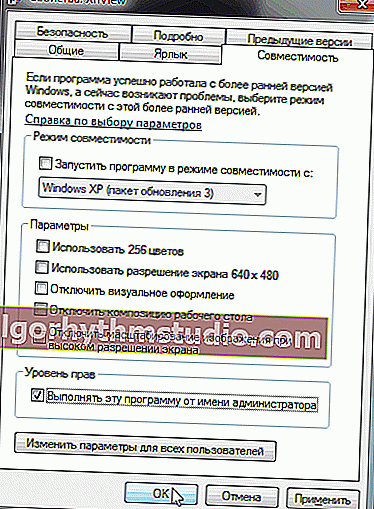
Propiedades - Compatibilidad - Derechos de administrador
*
Razón 4 : un problema con DirectX, Microsoft Visual C ++ y Microsoft Net Framework (faltan las bibliotecas necesarias, algunos archivos individuales pueden estar dañados).
Decisión
Todas estas bibliotecas son muy importantes (más para juegos). Si no están allí, la mayoría de las veces, el juego no se inicia en absoluto, dando todo tipo de errores (a menudo que no hay archivos DLL).
Puede actualizar todos los componentes del juego necesarios para Windows a la vez utilizando la utilidad Driver Booster. Basta con escanear el sistema (ver la pantalla a continuación).

Actualiza todo: componentes del juego, dispositivos de sonido y de juego, etc. / Driver Booster
También puede encontrar y descargar estos archivos en el sitio web oficial de Microsoft (los enlaces se proporcionan a continuación):
- DirectX: el enlace conduce a instrucciones para actualizar DirectX. En la mayoría de los casos, será suficiente descargar el instalador web del sitio web de Microsoft y ejecutarlo: luego descargará automáticamente todas las bibliotecas necesarias, y solo tendrá que esperar;
- Microsoft Visual C ++: lo que realmente se necesita para las aplicaciones que se desarrollan en la plataforma Visual Studio (y hay muchas de esas aplicaciones, ¡así que recomiendo instalarlas!);
- Microsoft Net Framework (4.5): preste atención a la versión del paquete (proporcioné un enlace a mi artículo anterior, que describe cómo actualizar este paquete).
- Por cierto, para averiguar la versión actual instalada en su sistema Windows, abra "Agregar o quitar programas" en el Panel de control, y luego haga clic en el enlace en el menú de la izquierda "Habilitar o deshabilitar componentes de Windows" . Vea el ejemplo a continuación.

Componentes de Windows
*
Razón 5 : infección de virus de la computadora.
Decisión
Muchos virus, incluso si no hacen nada malo, modifican archivos de programa agregando su código a su cuerpo. Y, a menudo, se vuelve crítico: el archivo modificado se niega a funcionar y, como resultado, comienzan a aparecer errores (por cierto, los antivirus también a menudo "mutilan" los archivos durante el tratamiento, eliminando no solo el virus del archivo, sino también algunas de las líneas necesarias para que el programa funcione).
Por lo tanto, recomiendo verificar su sistema con un producto antivirus moderno. Puede encontrar mis recomendaciones en artículos anteriores, a continuación les doy enlaces.

Los mejores antivirus de este año - ver este post
Cómo eliminar virus de su computadora si el antivirus no los ve
*
Razón 6 : errores en los archivos del sistema operativo.
Decisión
Para verificar la integridad de los archivos del sistema y corregirlos, debe ejecutar una línea de comando como administrador y ejecutar la aplicación sfc en ella.
Para hacer esto, abra el Administrador de tareas (nota: use el atajo Ctrl + Alt + Supr).
En el administrador de tareas, seleccione el archivo / nueva tarea , escriba CMD en la línea abierta y no olvide marcar los derechos de administrador (vea la captura de pantalla a continuación).

Ejecute el símbolo del sistema como administrador
? ¡Instrucciones!
Cómo abrir un símbolo del sistema (incluso como administrador)
Luego, en la línea de comando, ingrese el comando sfc / scannow y presione Enter.
Luego, dentro de 5-10 minutos. su sistema será verificado (puede seguir la verificación por el porcentaje de finalización en la parte inferior de la ventana de la línea de comandos. La captura de pantalla a continuación es del 6%). Después de revisar su computadora, no olvide reiniciarla.

Escaneo del sistema sfc / scannow
*
¿Qué más puedes hacer si todo lo demás falla ...
1) Revertir el sistema
(si hay puntos para restaurar)
Escribí sobre la recuperación del sistema en este artículo: //ocomp.info/vosstanovlenie-windows-10.html (relevante para todas las versiones de Windows). A partir de él aprenderás a configurarlo, ver qué puntos hay, cómo iniciar la recuperación y otras preguntas típicas.
2) Desactive el antivirus y el firewall por un tiempo.
Algunos programas antivirus (especialmente en modo de máxima seguridad) protegen el sistema de tal forma que la mitad de las aplicaciones se niegan a funcionar. Es aconsejable hacer esto solo después de un análisis completo del sistema en busca de virus (y no olvide encender el antivirus después de las pruebas ...).

Desactive el antivirus Avast durante 1 hora
3) Cambiar el sistema operativo
Si tiene algún ensamblado de Windows (no está claro quién y qué lo editó en él), cámbielo por una licencia. Creo que no hay ningún comentario aquí.
Por cierto, esto también puede incluir el hecho de que algunas de sus aplicaciones pueden no ser compatibles con la versión actual de Windows. No es raro que un programa funcione bien en Windows 7, pero se niega a ejecutarse en Windows 10.
También preste atención al bitness del sistema: x32 y x64. ¡Algunas aplicaciones están diseñadas para una versión y bitness específicos del sistema! Puede obtener información sobre la definición de todas las "sutilezas" de su sistema en el artículo, cuyo enlace se encuentra a continuación.
? ¡Ayuda!
Cómo saber qué sistema operativo Windows tengo: bitness, versión, ensamblado
*
Si tiene otra solución al problema, escriba los comentarios (gracias de antemano).
¡Buena suerte!
?
Primera publicación: 31.10.2017
Corrección: 30/01/2020